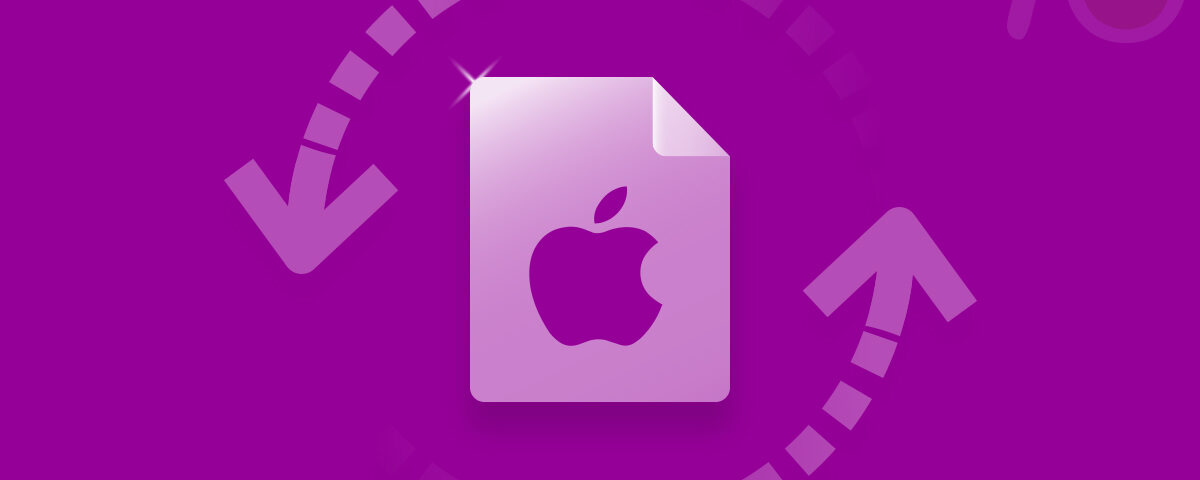Was Passiert, nachdem Sie die Mac-Festplatte formatiert Haben?
Nach der Formatierung werden alle Dateisysteme und deren Metadaten, wie Datei- und Ordnerstrukturen, Berechtigungen und Dateiattribute, gelöscht. Dadurch erkennt das Betriebssystem die Dateiorganisation nicht mehr und behandelt das Laufwerk als leer.
Beim Formatieren werden in erster Linie die Dateisysteminformationen gelöscht, nicht die darin gespeicherten Daten. Daher besteht ein erhebliches Zeitfenster zur Wiederherstellung der Daten, sofern diese nicht durch andere Daten überschrieben wurden. Für die Wiederherstellung von Daten von formatierten Mac-Festplatten stehen spezielle Tools zur Verfügung.
Stellen Sie eine Formatierte Mac-Festplatte mit Yodot Mac Data Recovery Wieder her
Wiederherstellung der Mac-Festplatte erfordert ein effizientes und benutzerfreundliches Tool, wenn Sie keine Sicherung der formatierten Daten haben. Wir empfehlen Ihnen, für diese Aufgabe das Yodot Mac Recovery-Tool zu wählen.
Einfach ausgedrückt versteht es alle von Mac unterstützten Dateisysteme wie APFS, HFS+ und HFSX sowie die Formate von Dateien, die von der Mac-Festplatte und TRIM-fähigen SSDs verloren gegangen sind
Notiz: Wenn Sie danach suchen Daten von Mac SSD wiederherstellen Dann lesen Sie diesen Artikel.
Schritte Wiederherstellen formatierten Mac-Festplatte mit Yodot Mac Data Recovery sind:
Schritt 1: Herunterladen Yodot Mac Daten Wiederherstellung software von der offiziellen Website, die keine Bloatware und Werbung enthält.
Schritt 2: Starten Sie das Tool und klicken Sie auf Formatted/Reformatted Recovery, und wählen Sie die aus drive
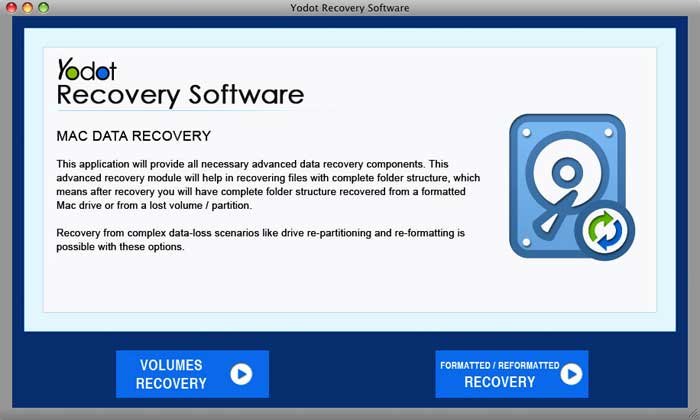
Notiz: Wenn Sie nach einem bestimmten Dateiformat suchen, können Sie es vor dem Scannen auswählen, um die Scanzeit zu verkürzen.
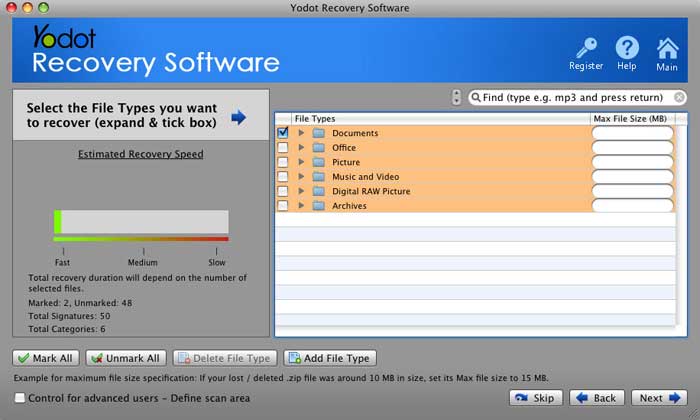
Schritt 4: Warten Sie, bis der Scan abgeschlossen ist und sobald der Scan abgeschlossen ist preview the file und speichern Sie es am gewünschten Ort.
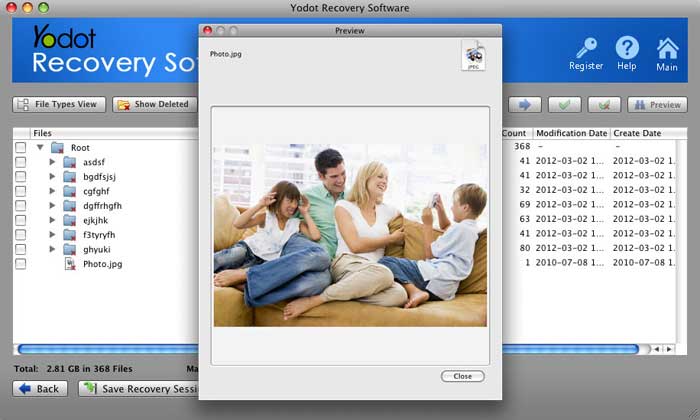
Stellen Sie formatierte Mac-Festplattendaten mit Time Machine wieder her
NOTIZ: Diese Lösung würde nur funktionieren, wenn Sie eine erstellen Time Machine-Backup das von Zeit zu Zeit die Festplattendaten sichert.
- Klick auf das Time Machine Symbol in der oberen rechten Menüleiste und wählen Sie “Enter the Time Machine”.
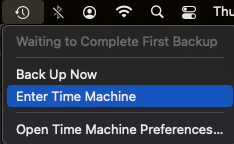
- Die Time Machine-Benutzeroberfläche wird mit geöffnet timelines on the right side of the screen.
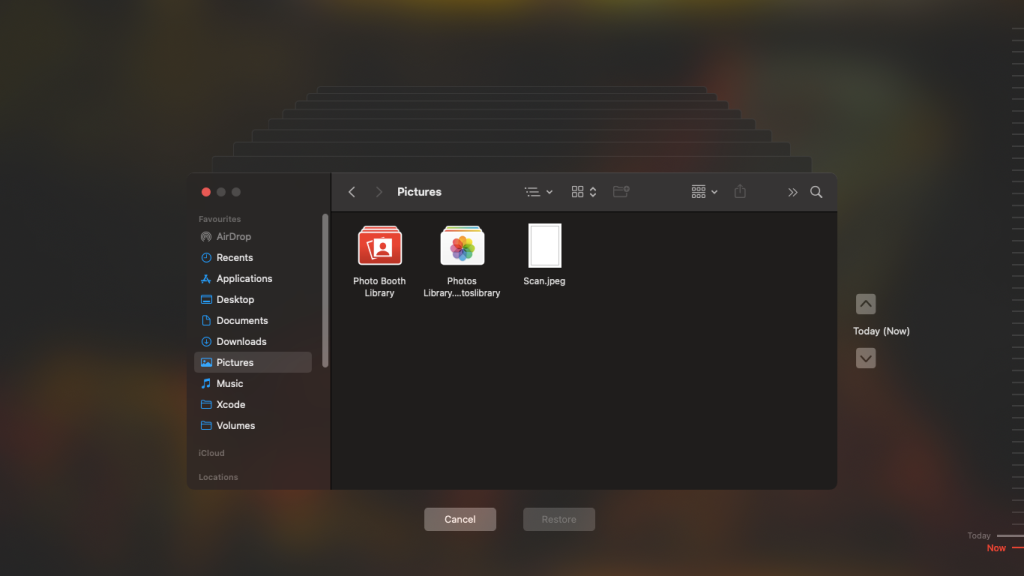
- Navigieren Sie durch die Zeitleiste und locate the backups that you need und klicken Sie auf Restore.
- Dadurch werden die Dateien und Ordner an ihren ursprünglichen Speicherorten auf Ihrem Mac wiederhergestellt.
Prämie!: Vorgehensweisen zum Schutz Ihrer Mac-Festplattendaten
Befolgen Sie diese Tipps, um Ihre wertvollen Daten auf Ihrer Mac-Festplatte zu schützen:
Backup: Planen Sie automatische Backups in Time Machine oder in der Cloud, um Ihre Festplattendaten jederzeit zu schützen.
Antivirus: Stellen Sie sicher, dass Sie Ihre Festplatte mit einem aktualisierten Antiviren-Tool scannen, um sie vor Viren- und Malware-Angriffen zu schützen.
Verwenden Verschlüsselung: verwenden FileVault um die Festplatte zu verschlüsseln, um die Daten zu sichern.
Mit Vorsicht behandeln: Halten Sie Flüssigkeiten vom Gerät fern, um ein versehentliches Verschütten zu verhindern, das die Innenteile beschädigen könnte.
Fazit:
Es wird empfohlen, eine Festplatte zu formatieren, um den Zustand der Festplatte zu erhalten und Fehler zu vermeiden. Allerdings kann die Durchführung einer Formatierung ohne Sicherung zum Verlust wertvoller, auf der Festplatte gespeicherter Dateien führen. Wir haben diesen Artikel geschrieben, um Benutzern, die sich in dieser Situation festgefahren fühlen, dabei zu helfen, mac formatierte festplatte wiederherstellen. Glücklicherweise kann Yodot Mac Data Recovery verlorene Daten innerhalb weniger Minuten effizient wiederherstellen.
Wenn Ihre DIY-Lösungen nicht zu Ihren Gunsten funktioniert haben, versuchen Sie, die formatierten Daten mithilfe von Datenwiederherstellungsdiensten wiederherzustellen, die zu Ihrem Budget passen.
Häufig gestellte Fragen:
Nein, gelöschte Festplattendaten können nicht wiederhergestellt werden, da beim Löschen die Daten vollständig gelöscht und mit zufälligen Nullen neu geschrieben werden.
Es gibt mehrere effiziente Tools zum Wiederherstellen formatierter Mac-Festplatten, z:
Yodot Mac-Datenwiederherstellung.
Disk Drill für Mac.
EaseUS-Datenwiederherstellungsassistent.
Remo Recover 6.0.
Es gibt mehrere Symptome, die auf einen Festplattenausfall hinweisen:
Überhitzung.
Systemabstürze.
Beschädigte Daten, Dateien und Ordner.
Erhebliche Leistungsverlangsamung.
Häufige Fehlermeldungen.